CloudLibrary를 사용하여 eBook을 Ereader로 전송하는 방법
요약:
CloudLibrary를 모두 사용하는 경우
CloudLibrary Desktop 앱은 Kobo 및 Nook을 포함한 대부분의 Epub 호환 Ereaders와 호환됩니다. 그러나 Kindle PaperWhites 또는 Kindle 앱은 현재 CloudLibrary와 호환되지 않습니다. Kindle의 도서관에서 eBook을 읽으려면 Kindle-Feedback@Amazon에게 이메일로 CloudLibrary와 호환성을 요청할 수 있습니다.com.
키 포인트:
- CloudLibrary Desktop 앱은 대부분의 epub 호환 ereaders와 호환됩니다
- Kindle PaperWhites 또는 Kindle 앱은 현재 CloudLibrary와 호환되지 않습니다
- Kindle의 도서관에서 eBook을 읽으려면 Kindle-Feedback@Amazon으로 이메일을 보내 CloudLibrary와 호환성을 요청할 수 있습니다.com
- CloudLibrary Desktop 앱에는 Adobe ID가있는 활성화가 필요합니다
- PC와 EREADER는 모두 동일한 암호화 계정으로 활성화해야합니다
- CloudLibrary 만 사용하는 경우 앱에 로그인 할 때 “ID를 자동으로 생성”옵션을 선택하십시오
- CloudLibrary 및 Adobe Digital Edition을 모두 사용하려면 두 앱을 컴퓨터에 설치해야합니다
- CloudLibrary 앱을 승인 할 때 “Adobe ID를 명시 적으로 제공”하는 옵션을 선택하십시오
- eBook을 EREADER로 전송하려면 USB 케이블을 사용하여 Ereader를 컴퓨터에 연결하십시오
- CloudLibrary 앱에서 “장치로 전송”버튼을 클릭하십시오
질문:
1. CloudLibrary와 함께 Kindle을 사용할 수 있습니까??
아니요, Kindle PaperWhites 또는 Kindle 앱은 현재 CloudLibrary와 호환되지 않습니다. 그러나 Kindle-Feedback@Amazon으로 이메일을 보내 호환성을 요청할 수 있습니다.com.
2. Adobe ID로 CloudLibrary 계정을 활성화하려면 어떻게합니까??
CloudLibrary Desktop 앱을 처음 사용하면 로그인 후 Adobe ID로 CloudLibrary 계정을 활성화하라는 메시지가 표시됩니다. PC와 Ereader가 동일한 계정으로 활성화되어 있는지 확인하십시오.
삼. 실수로 개인 Adobe ID를 제공하는 대신 자동 생성 된 ID를 선택하면 어떻게해야합니까??
ID를 전환하려면 앱에서 로그 아웃하고 라이브러리 카드를 클릭 한 다음 로그 아웃을 클릭하십시오. 로그인하면 라이브러리 자격 증명을 입력 한 후 ID를 변경할 수있는 옵션이 제시됩니다.
4. 내 컴퓨터에서 CloudLibrary의 승인을 지우는 방법?
CloudLibrary 앱에서 로그인하면 Adobe 승인이 지워집니다.
5. Adobe 장치 활성화의 한계에 도달하여 장치를 활성화 할 수 없다면 어떻게해야합니까??
Adobe 장치 활성화 제한에 도달하여 장치를 활성화 할 수 없다는 메시지를 받으면 제공된 양식을 사용하여 장치의 활성화를 재설정 할 수 있습니다. 재설정은 요청 후 48 시간 이내에 완료해야합니다.
6. CloudLibrary와 호환되는 장치?
Kobo 및 Nook와 같은 대부분의 epub 호환 ereaders는 CloudLibrary와 호환됩니다. Kindle 장치는 현재 호환되지 않습니다.
7. 내 EREADER에서 오디오 북을들을 수 있습니까??
아니요, 오디오 북은 EREADER로 옮길 수 없습니다. CloudLibrary 데스크탑 또는 모바일 앱을 사용하여 빌린 오디오 북을 들으십시오.
8. 도서관 카드 ID는 어디에서 찾을 수 있습니까??
뉴욕 소사이어티 도서관 멤버십 카드가있는 경우 신분증이 뒷면에 있습니다. 카드가없는 경우 로그인 한 후 라이브러리 웹 사이트에서 이름 아래에서 라이브러리 카드 ID를 찾을 수 있습니다.
9. CloudLibrary는 PC 및 Mac에서 사용할 수 있습니다?
예, CloudLibrary는 PC 및 MAC 운영 체제 모두에서 사용할 수 있습니다.
10. 내 안드로이드 장치의 CloudLibrary에서 책을 읽을 수 있습니까??
예, CloudLibrary는 Android 장치와 호환됩니다.
11. iPhone 또는 iPad에서 CloudLibrary를 사용할 수 있습니까??
예, CloudLibrary는 iPhone 및 iPad와 호환됩니다.
12. CloudLibrary를 사용하려면 Adobe Digital Edition을 설치해야합니까??
CloudLibrary 및 Adobe Digital Edition을 모두 사용하려면 컴퓨터에 두 앱을 설치해야합니다. CloudLibrary 만 사용하는 경우 Adobe Digital Editions가 필요하지 않습니다.
13. Kindle과 CloudLibrary 간의 호환성을 어떻게 요청할 수 있습니까??
Kindle과 CloudLibrary 간의 호환성을 요청하려면 Kindle-Feedback@Amazon에게 이메일을 보내십시오.com.
14. USB 케이블없이 eBook을 CloudLibrary에서 Ereader로 전송할 수 있습니까??
아니요, eBook을 CloudLibrary에서 eReader로 옮기려면 USB 케이블을 사용하여 Ereader를 컴퓨터에 연결해야합니다.
15. eBook을 전송 한 후 어떻게 안전하게 내 ereader를 꺼내나요??
USB 케이블을 분리하기 전에 컴퓨터에서 eReader를 안전하게 배제하십시오.
CloudLibrary를 사용하여 eBook을 Ereader로 전송하는 방법
CloudLibrary를 모두 사용하는 경우™
Kindle은 CloudLibrary와 함께 작동합니다?
Reddit과 그 파트너는 쿠키와 유사한 기술을 사용하여 더 나은 경험을 제공합니다.
모든 쿠키를 수락함으로써 귀하는 서비스 및 사이트를 제공하고 유지 관리하기 위해 쿠키 사용에 동의하며, Reddit의 품질을 향상시키고, Reddit 컨텐츠 및 광고를 개인화하며, 광고의 효과를 측정합니다.
비 필수 쿠키를 거부함으로써 Reddit은 여전히 특정 쿠키를 사용하여 플랫폼의 적절한 기능을 보장 할 수 있습니다.
자세한 내용은 쿠키 통지 및 개인 정보 보호 정책을 참조하십시오 .
CloudLibrary를 사용하여 eBook을 Ereader로 전송하는 방법
CloudLibrary ™ 데스크탑 앱은 Kobo ™ 및 Nook ™를 포함한 대부분의 Epub 호환 Ereaders와 호환됩니다. 시작하려면 운영 체제 용 CloudLibrary ™ 데스크탑 앱을 다운로드하여 설치하십시오.
메모: CloudLibrary ™는 현재 Kindle PaperWhites 또는 Kindle 앱과 호환되지 않습니다.
Kindle의 도서관에서 eBook을 읽으려면 이메일을 보내주십시오 킨들 피드백@Amazon.com Amazon이 CloudLibrary ™와 호환성을 허용하도록 요청하십시오.
2 단계 : 가입 및 Adobe ID 활성화
CloudLibrary ™ 데스크탑 앱을 처음 사용하면 로그인 한 후 Adobe ID로 CloudLibrary ™ 계정을 활성화하라는 메시지가 표시됩니다.
PC와 EREADER가 동일한 암호화 계정으로 Adobe ID 계정 또는 CloudLibrary 공급 업체 ID Adobe 계정으로 활성화 된 것이 중요합니다.
CloudLibrary 만 사용하는 경우™
CloudLibrary ™ 데스크탑 앱에 로그인하면 권장 옵션을 선택하십시오 “자동으로 ID를 생성합니다”
과거에 OverDrive®를 사용한 경우 CloudLibrary ™ 앱을 제대로 설치하기 전에 Adobe Digital Edition을 컴퓨터에서 제거해야합니다.
CloudLibrary를 모두 사용하는 경우™
CloudLibrary ™ 데스크탑 앱과 Adobe Digital Editions 컴퓨터에 설치되었습니다. CloudLibrary ™에서 다운로드 한 모든 eBook은 Adobe Digital Editions로 리디렉션됩니다.
CloudLibrary ™ 앱을 승인하면 선택하십시오 “Adobe ID를 명시 적으로 제공합니다”, Adobe Digital Editions에 사용한 것과 동일한 ID를 입력하십시오. 일부 컴퓨터는 신분증을 자동으로 인식 할 수 있으며 클릭하여 감지 된 ID를 활성화 할 수 있습니다.
3 단계 : eBook을 Ereader로 전송합니다
CloudLibrary ™ 데스크탑 앱에서 eBook을 Ereader로 전송하려면 아래 나열된 지침을 따르십시오
► CloudLibrary ™ 데스크톱 앱에 로그인 한 동안 USB 케이블을 사용하여 Ereader를 컴퓨터에 연결하십시오 (장치가 켜지고 깨어 있는지 확인하십시오).
► 장치가 컴퓨터에서 인식되면 내 책 탭과 녹색에 장치 이름이 나타납니다 ‘장치로 전송’ 버튼은 빌린 전자 책에 나타납니다.
► 녹색을 클릭하십시오 “장치로 전송” 상. (참고 : 오디오 북은 eReader로 옮길 수 없습니다. CloudLibrary ™ 데스크탑 또는 모바일 앱을 사용하여 빌린 오디오 북을 들으십시오).
► 전송이 성공적으로 완료되면 대화 상자는 항목에 “전송 완료” 장치에.
► USB 케이블을 분리하기 전에 eReader를 안전하게 꺼내십시오. 이제 eReader에서 eBook을 즐길 수 있습니다!
관련 질문
나’VE는 실수로 내 개인 Adobe ID를 제공하는 대신 자동 생성 된 ID를 선택했습니다. 어떻게 전환 할 수 있습니까??
라이브러리 카드를 클릭하여 앱에서 로그 아웃 한 다음 로그 아웃을 클릭하십시오. 다음으로 CloudLibrary 앱에 다시 로그인하십시오. 라이브러리 자격 증명을 입력 한 후이를 변경할 수있는 옵션이 제공됩니다.
CloudLibrary를 어떻게 지우나요?’내 컴퓨터에 대한 승인?
CloudLibrary 앱에서 로그인하면 Adobe 승인이 지워집니다.
저 할 수 있어요’t Adobe 장치 활성화 제한에 도달했기 때문에 내 장치를 활성화합니다. 내가 무엇을합니까??
만약 너라면’VE는 귀하가 장치를 활성화 할 수 없다는 메시지를 받았습니다’VE는 Adobe 장치 활성화의 한계에 도달했습니다, 양식을 사용하십시오 아래의 장치 활성화를 재설정하려면 아래. 요청 후 48 시간 내에 장치를 재설정해야합니다.
클라우드 라이브러리 FAQ
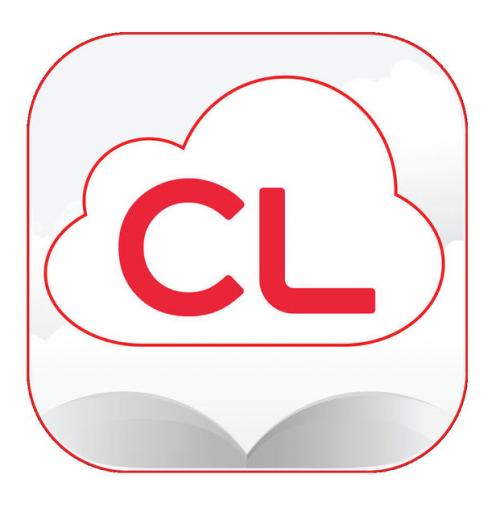
도서관을보기 위해’사용 방법에 대한 지침을 포함하여 메인 클라우드 라이브러리 페이지를 포함하여 여기로 이동하십시오 .
클라우드 라이브러리 란 무엇입니까??
클라우드 라이브러리. 클라우드 라이브러리를 사용하면 회원이 도서관 직원이 선택한 타이틀 모음을 탐색, 빌린 및 읽을 수 있습니다. iPad, iPhone, Android 기기, Nook, Kindle Fire, PC 및 Mac OS와 같은 개인 장치에서 책을 읽거나들을 수 있습니다.
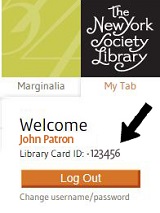 Cloud Library는 내 라이브러리 카드 ID를 로그인하도록 요청합니다. 도서관 카드 ID는 어디에서 찾을 수 있습니까??
Cloud Library는 내 라이브러리 카드 ID를 로그인하도록 요청합니다. 도서관 카드 ID는 어디에서 찾을 수 있습니까??
뉴욕 소사이어티 도서관 멤버십 카드가있는 경우 신분증이 뒷면에 있습니다. 도서관 회원이지만 카드가없는 경우 웹 사이트에 로그인하면 이름 아래에서 라이브러리 카드 ID를 찾을 수 있습니다 “내 탭” 사이드 바. 신분증에 하이픈이 포함 된 경우 클라우드 라이브러리에 로그인 할 때는 하이픈을 포함해야합니다.
회원 당 라이브러리 카드 ID는 하나뿐입니다. 개별 가구 구성원은 동일한 계정을 공유하는 것과 동일한 번호를 공유합니다.
라이브러리 카드 ID 번호를 변경할 수 있습니까??
클라우드 라이브러리 전자 책과 함께 어떤 종류의 전자 독자를 사용할 수 있습니까??
Apple 장치 (iPad/iPhone/iPod T.
Amazon Kindle에서 Cloud Library 전자 책을 읽을 수 있습니까??
클라우드 라이브러리는 Kindle Fire 와만 작동합니다 . Amazon은 전자 책 플랫폼이 표준 Kindle 호환성을 제공하기 위해 계약을 맺어야합니다. Kindle Fire 앱 다운로드 지침은 여기에서 제공됩니다.
오버 드라이브를 사용하여 전자 책을 읽고 다른 도서관에서 오디오 북을 다운로드합니다. 오버 드라이브를 사용하여 클라우드 라이브러리 책에 액세스 할 수 있습니까??
아니요. 오버 드라이브 및 클라우드 라이브러리는 완전히 별도의 플랫폼이며 장치의 클라우드 라이브러리 앱에서 NYSL 전자 책 및 오디오 북 다운로드에만 액세스 할 수 있습니다.
또한 다른 라이브러리에서 클라우드 라이브러리 컬렉션을 사용합니다. 매번 바코드에 넣지 않고 동일한 플랫폼을 제공하는 라이브러리를 이동하는 방법이 있습니까?? 한 번에 여러 라이브러리에서 클라우드 라이브러리를 통해 빌린 내용을보고 액세스하는 방법이 있습니까??
아니요. 클라우드 라이브러리 중 전환하려면 로그 아웃하고 로그인해야합니다. Brooklyn Public Libary Card/Barcode를 사용하여 Society Library의 인쇄 컬렉션에서 책을 빌릴 수없는 것과 마찬가지로 각 라이브러리와 관련된 고유 라이브러리 카드 번호를 사용해야합니다.
클라우드 라이브러리 제목을 얼마나 오래 빌릴 수 있습니까??
14 일 . 마감일에 계정에서 콘텐츠가 자동으로 사라집니다.
항목을 일찍 돌려 주시겠습니까??
예 – iPad, iPhone 또는 Android 장치를 사용하는 경우. 이동 내 책들 그리고 “목록보기”를 클릭하여 반환하려는 책을 선택하십시오. 책을 체크 아웃하면 아무도 읽을 수 없다는 것을 기억하십시오. 마감일 이전에 책을 마치면 예의로 책을 조기에 확인할 수 있습니다.
전자 책이나 다운로드에 대한 벌금을 지불합니까??
아니요. 체크 아웃 한 전자 책은 마감일에 귀하의 계정에서 자동으로 사라지므로 기한이 지남화되지 않으며 벌금을 내지 않아도됩니다.
품목을 갱신 할 수 있습니까??
아니요,하지만 홀드가 없으면 다시 확인할 수 있습니다.
클라우드 라이브러리 제목은 몇 개를 확인할 수 있습니까??
일곱 항목 멤버십 당 한 번에 체크 아웃 할 수 있습니다.
내가 빌린 전자 책이 내가 확인할 수있는 인쇄서 수에 영향을 미칠 것인가?
한 번에 단일 전자 책을 읽거나 클라우드 라이브러리 다운로드를 듣는 도서관 회원 수?
단 하나. 클라우드 라이브러리 자료는 도서관 선반의 책과 같습니다. 체크 아웃하는 동안이 책은 다른 회원에게는 사용할 수 없습니다. 한 사본, 한 명의 사용자.
보류를 할 수 있습니까??
예. 앱을 사용하면 현재 다른 후원자에게 체크 아웃하는 전자 책이나 오디오 북을 보유 할 수 있습니다. 보류를 할 때 전자 책을 사용할 수있을 때까지 예정된 일 수가 표시됩니다. 하다 ~ 아니다 라이브러리 카탈로그를 사용하여 전자 책을 보관하십시오.
내 클라우드 라이브러리가 목록에 몇 개의 타이틀을 가질 수 있습니까??
클라우드 라이브러리 전자 책 또는 오디오 북이 보류중인 오디오 북이 확인할 때 알림을받을 수 있습니까??
제목이 클라우드 라이브러리로 반환되면 메시지가 귀하의 메시지 센터 항목을 다운로드 할 수 있습니다. 홀드가 제거되기 전에 3 일을 다운로드해야합니다. 보류중인 항목을 보류 할 때 이메일 주소를 입력하면 이메일 알림을 받기 위해 가입 할 수도 있습니다 “이메일 알림” 탭 “계정 프로필” 설정 :
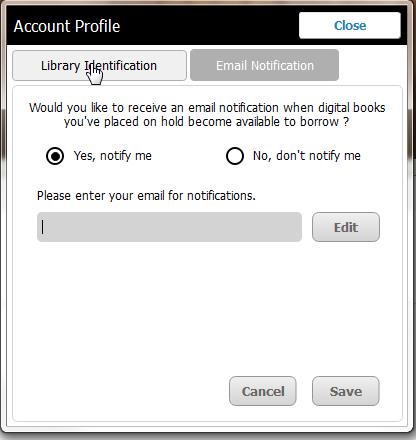
보류를 취소 할 수 있습니까??
예. 가십시오 내 책들 페이지를 클릭하고 “모두 표시.”이것은 보류중인 각 항목 옆에”홀드리스트에서 제거 “버튼을 표시하는 새 페이지로 이동합니다. 삭제하려는 홀드 옆의 버튼을 클릭하십시오.
도서관에 나열된 전자 책 및 오디오 북 다운로드입니다’온라인 카탈로그?
예. 저자 또는 제목 또는 주제별로 카탈로그를 검색하면 컬렉션의 전자 책 및 오디오 다운로드가 인쇄 된 책과 함께 검색 결과에 표시됩니다. “가용성 : 1 온라인 리소스에서 1 사본을 사용할 수 있습니다.”카탈로그 레코드에서 URL 링크를 클릭하면 클라우드 라이브러리에서 해당 항목의 목록으로 직접 이동합니다.
소사이어티 도서관’S 온라인 카탈로그는 전자 책 또는 다운로드에 대해 말합니다 (“온라인 리소스”)는 빌릴 수 있지만 클라우드 라이브러리 앱을 열면 홀드 목록에만 넣을 수 있다고합니다. 왜 그런 겁니까?
클라우드 라이브러리 컬렉션의 순환은 라이브러리 시스템에서 직접 서비스를 제공하지 않습니다. 클라우드 라이브러리 앱을 확인하여 가용성을 확인해야합니다.
왜 돈’T 당신은 내가 좋아하는 저자의 디지털 버전이 있습니다’최신 책 또는 최신 베스트셀러?
전자 책 콘텐츠 구매 라이브러리에 대한 용어는 소비자의 용어와 종종 다릅니다. 이 용어는 게시자와 출판사에 이르기까지 다양하며 때로는 타이틀에 대한 제목까지도 다양합니다. 일부 제한은 엄청나지 않으며 도서관은 인쇄 형식으로 인기있는 책의 전자 판을 구매하지 않기로 결정할 수 있습니다. 불행히도 때때로 우리가 원하는 제목은 단순히 디지털 형식으로 사용할 수 없습니다.
컬렉션에 추가 할 전자 책 또는 오디오 다운로드를 제안 할 수 있습니다?
예. 온라인을 사용하십시오 구매 제안 책을 디지털 형식으로 선호하는 것을 형성하고 표시하십시오.
질문이 더 있으면 누구에게 연락 할 수 있습니까??
도움을 요청하거나 헬프 데스크에 문의하십시오. [email protected] | 212-288-6900, Ext. 241.
Kindle은 CloudLibrary와 함께 작동합니다?

화재 설치
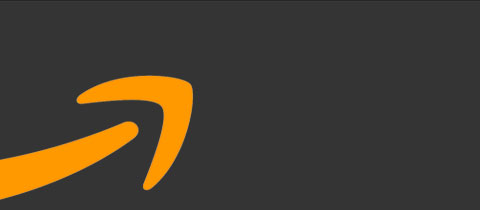
이 지침을 사용하여 Bibliotheca 앱으로 CloudLibrary를 다운로드하여 설치하십시오.
중요 참고 사항 : 아래에 나열된 지침을 진행하기 전에 화재가 어떤 세대인지 확인해야합니다. 여기에 정보를 사용하는 화재를 결정하는 데 도움이 필요한 경우.
화재는 시스템 업데이트를 알리지 않습니다. 최신 버전을 얻으려면 제공된 지침을 사용하여 앱을 제거하고 다시 설치하십시오.
화재 설치 비디오 자습서, 모든 방법 비디오를 보려면 여기를 클릭하십시오 .
버전을 확인하려면 CloudLibrary 계정 메뉴에서 탭하십시오
1 | 당신의 불 가능성
불
가십시오 설정 메뉴 설정 아이콘을 탭하거나 화면 상단에서 스 와이프하여.
보안을 선택하십시오 (일부 화재에서는 장치를 선택해야합니다).
켜다 옵션은 알 수없는 소스의 앱을 허용합니다.
경고 메시지가 표시됩니다 확인을 클릭하십시오.
다시 돌아 간다 홈 화면.
킨들 HD
화면 상단에서 아래로 스 와이프하십시오. 빠른 설정 메뉴를 가져옵니다.
수도꼭지 더.
선택하다 설정 그 다음에 장치 (일부 불에 가야합니다 응용 프로그램)).
옵션을 켤 옵션을 누릅니다 알 수없는 소스에서 응용 프로그램을 설치할 수 있습니다.
다시 돌아 간다 홈 화면.
2 | CloudLibrary를 다운로드하여 설치하십시오
당신의 불에 실크 브라우저를 엽니 다 https : // www로 이동하십시오.YourCloudlibrary.com/
페이지 아래로 스크롤하고 불 상.
불
빨간색을 누릅니다 다운로드 버튼 아래는 당신의 화재 세대와 일치합니다.
*여기에 정보를 사용하는 화재를 결정하는 데 도움이 필요한 경우.
4 세대 및 UP 화재 아래를 클릭하십시오
3 세대 화재 아래를 클릭하십시오
*3 세대 화재로 오디오 북 사용에 대한 자세한 내용은 여기를 클릭하십시오.
수도꼭지 좋아요 메시지에.
수도꼭지 열려 있는 다운로드를 완료하였습니다.
다운로드 프롬프트가 표시되지 않으면 YCL .APK 장치의 파일. 화면 상단 또는 파일 관리자 앱의 다운로드 섹션에서 알림 목록을 확인하십시오.
물었을 때 “이 응용 프로그램을 설치 하시겠습니까??” 설치를 선택한 다음 열립니다.
앱이 열리지 않으면 집 CloudLibrary ™ 아이콘을 탭하여 앱을 엽니 다.
국가와 주를 선택하십시오 드롭 다운 메뉴에서.
도서관을 선택하십시오 도서관 카드 번호를 입력하십시오 또는 ID/PIN.
3 | 설치가 완료되었습니다
CloudLibrary를 사용할 준비가되었습니다.
추가 도움과 정보를 보려면 여기 FAQ 섹션을 방문하십시오.
CloudLibrary는 현재 Kindle PaperWhites 또는 Kindle E-ink 장치 앱과 호환되지 않습니다. Kindle e-ink 장치에서 eBook을 읽으려면 Amazon Support에 문의하여 Amazon이 CloudLibrary와 호환되도록 요청하십시오.

© 2023 | Bibliotheca의 CloudLibrary ™ – 쿠키 정책
우리는 쿠키를 사용하여 웹 사이트에서 최고의 경험을 제공합니다.
우리가 사용중인 쿠키에 대해 자세히 알아 보거나 설정에서 끄는 쿠키를 끄는 것에 대해 자세히 알아볼 수 있습니다 .
GDPR 쿠키 설정을 닫습니다
- 개인 정보 개요
- 엄격하게 필요한 쿠키
- 제 3 자 쿠키
개인 정보 개요
쿠키 제어
당사는 웹 사이트에서 쿠키를 운영하여 귀하를 당사 웹 사이트의 다른 사용자와 구별합니다. 이를 통해 웹 사이트를 탐색 할 때 좋은 경험을 제공하고 웹 사이트를 개선하는 데 도움이됩니다.
당사 웹 사이트를 계속 사용함으로써 귀하는 장치에 설정중인 쿠키에 동의합니다. 우리가 사용하는 쿠키의 특성 및 유형에 대한 추가 정보는 여기에서 확인할 수 있습니다. 이 도구를 사용하여 쿠키 설정을 변경하거나 www를 참조하십시오.쿠키.브라우저 설정을 업데이트하는 방법에 대한보다 유용한 정보를 보려면 조직.
우리가 사용하는 쿠키 중 일부는 사이트가 작동하는 데 필수적입니다. 또한 비 필수 쿠키를 사용하여 보고서 작성을위한 정보를 수집하고 사이트 개선을 도와줍니다. 쿠키는 익명 형태로 정보를 수집합니다. 타사 쿠키를 제어하려면 브라우저 설정을 조정할 수도 있습니다.
우리의 개인 정보 보호 정책에는 더 많은 정보와 연락처 정보가 포함되어 있습니다.
엄격하게 필요한 쿠키
‘엄격하게 필요합니다’ 쿠키는 사이트를 돌아 다니며 프로필에 액세스하고 피드백 게시와 같은 필수 기능을 사용할 수 있습니다. 이 쿠키가 없으면 이러한 서비스를 제공 할 수 없습니다. 이 쿠키는 마케팅이나 귀하의 위치를 기억하는 데 사용할 수있는 귀하에 대한 정보를 수집하지 않습니다’인터넷에있었습니다.
쿠키를 활성화 또는 비활성화합니다
이 쿠키를 비활성화하면 선호도를 저장할 수 없습니다. 즉,이 웹 사이트를 방문 할 때마다 쿠키를 다시 활성화하거나 비활성화해야합니다.
제 3 자 쿠키
이 웹 사이트는 Google 웹 로그 분석을 사용하여 사이트 방문자 수 및 가장 인기있는 페이지와 같은 익명 정보를 수집합니다.
이 쿠키를 활성화하여 웹 사이트를 개선하는 데 도움이됩니다.
쿠키를 활성화 또는 비활성화합니다
선호도를 저장할 수 있도록 먼저 필요한 쿠키를 활성화하십시오!


